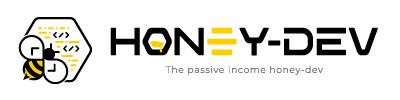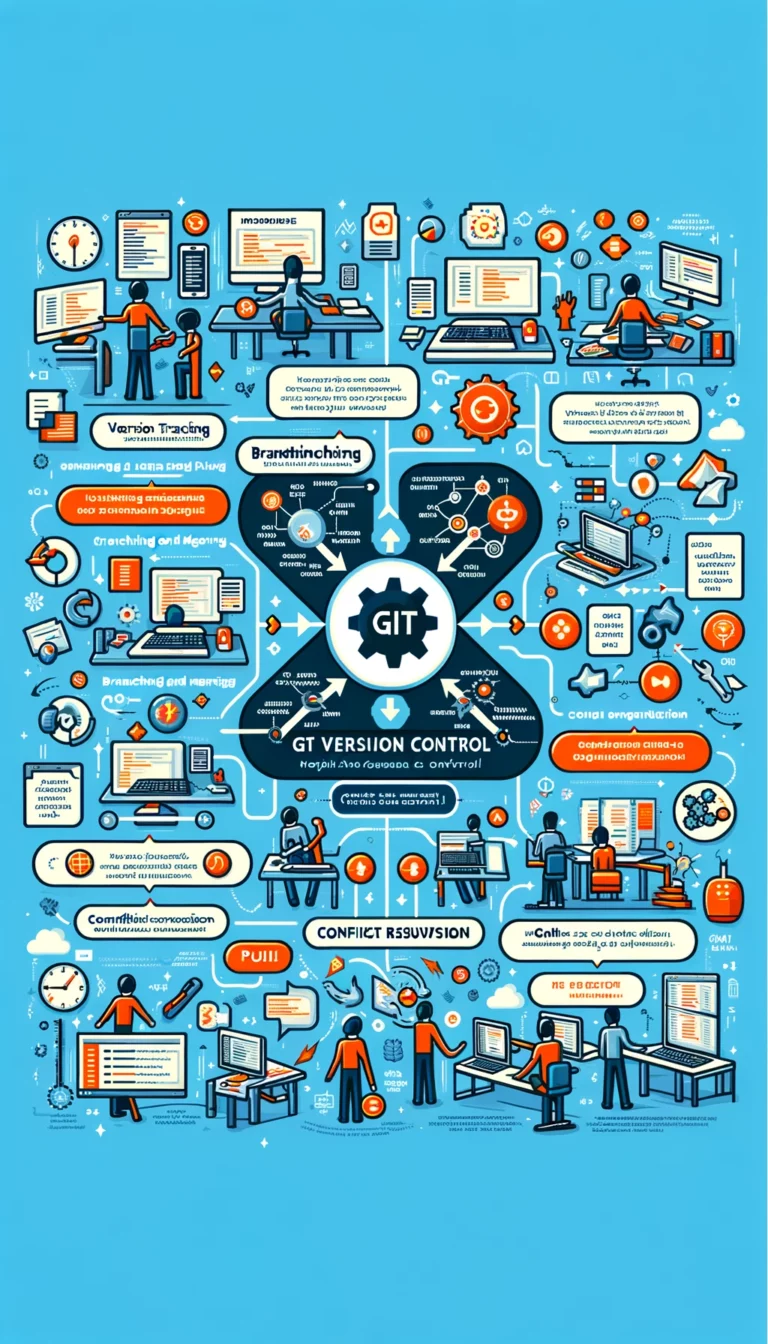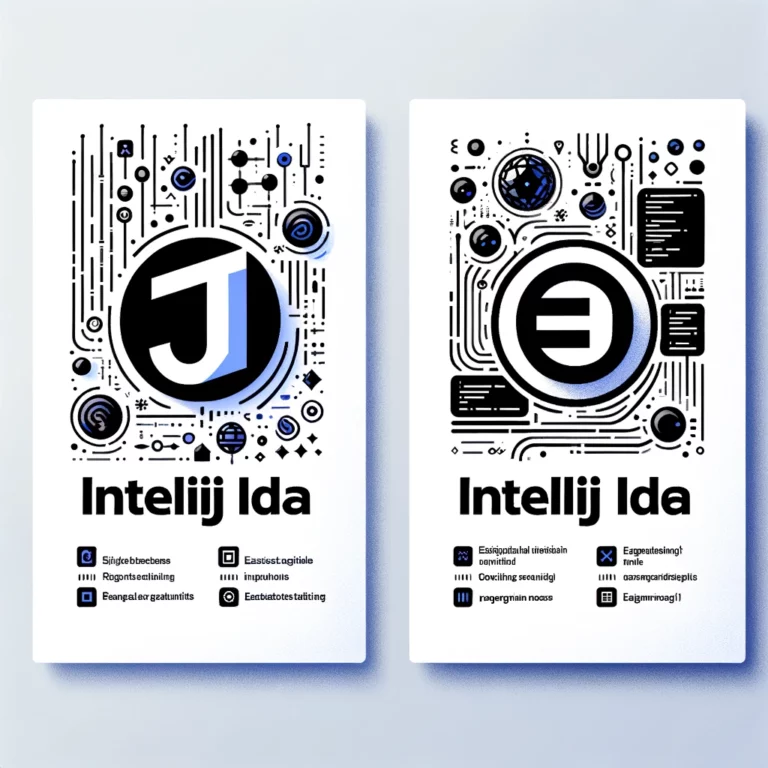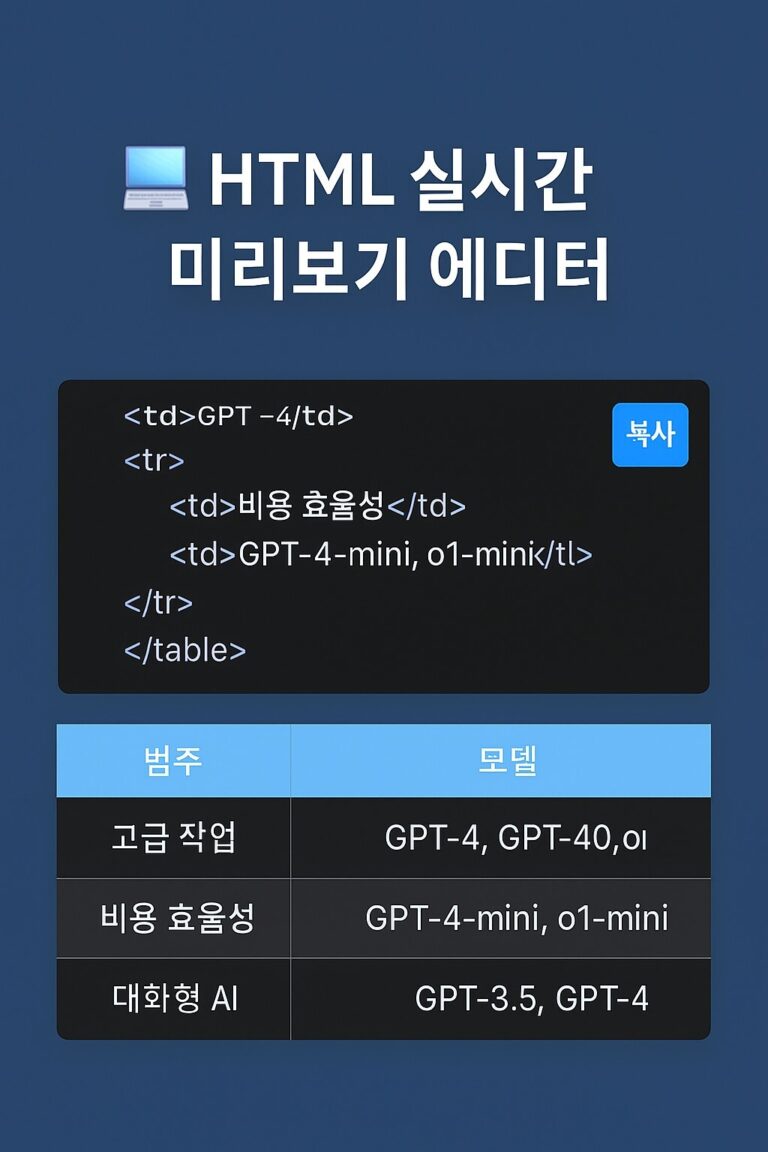웹 개발자를 위한 Git과 버전 관리 기초에 관한 포스팅입니다. 웹 개발의 세계에서 코드의 효율성과 안정성을 보장하는 것은 필수적입니다. 이를 위해 ‘Git’과 ‘버전 관리’는 중요한 역할을 합니다. Git은 개발자들에게 코드의 변화를 추적하고, 여러 버전을 관리할 수 있는 강력한 도구를 제공합니다.
이 글에서는 Git의 기본적인 개념, 설치 방법, 주요 명령어, 그리고 협업 시 활용 전략 등을 알아보며, 웹 개발자가 프로젝트를 보다 효과적으로 관리할 수 있도록 돕습니다. Git을 이용한 버전 관리의 기초를 탄탄히 다져, 더 나은 개발 경험을 만들어가 보겠습니다.
Git 이해하기: 웹 개발자를 위한 첫걸음
웹 개발의 세계에서 코드를 관리하고 팀원 간의 협업을 원활하게 하는 것은 매우 중요합니다. Git은 이러한 과제를 해결하는 데 있어 필수적인 도구로 자리 잡았습니다. 이 글에서는 Git의 기본 개념과 웹 개발자가 알아야 할 핵심 사항들을 자세히 살펴보겠습니다.
Git은 분산 버전 관리 시스템(DVCS)으로, 코드의 변경사항을 효율적으로 관리할 수 있도록 설계되었습니다. 개발자가 작업하는 모든 파일과 변경 이력을 저장하며, 언제든지 과거의 특정 시점으로 돌아갈 수 있는 기능을 제공합니다. 이는 개발 중 발생할 수 있는 오류를 줄이고, 다양한 버전의 코드를 안전하게 관리할 수 있게 해줍니다.
버전 관리의 기초: Git으로 프로젝트 관리하기
버전 관리는 모든 규모의 웹 개발 프로젝트에서 중추적인 역할을 합니다. Git은 이러한 버전 관리를 용이하게 하는 도구로, 개발자들이 코드의 변화를 효과적으로 추적하고 관리할 수 있게 해줍니다. 이 섹션에서는 Git을 사용한 프로젝트 관리의 기초에 대해 알아보겠습니다.
버전 관리 시스템의 역할과 중요성
- 역할: 버전 관리 시스템은 모든 코드 변경 사항을 기록하고, 필요한 경우 이전 버전으로 돌아갈 수 있게 합니다. 이는 실수로 인한 데이터 손실을 방지하고, 프로젝트의 진행 상황을 명확히 파악할 수 있게 도와줍니다.
- 중요성: 웹 개발에서 코드는 지속적으로 변화합니다. 이러한 변화를 효과적으로 관리하는 것은 프로젝트의 성공에 직접적인 영향을 미칩니다. 버전 관리 시스템은 이 변화들을 체계적으로 관리하여 개발 프로세스의 안정성과 효율성을 높여줍니다.
Git를 이용한 효율적인 프로젝트 관리 전략
- 분산 버전 관리: Git은 중앙 집중식 버전 관리 시스템과 달리, 각 개발자가 전체 코드 베이스의 복사본을 가지고 작업할 수 있도록 합니다. 이는 네트워크 문제가 발생해도 개발을 계속할 수 있게 해줍니다.
- 브랜치 활용: Git의 브랜치는 다양한 기능 개발이나 버그 수정을 병렬적으로 진행할 수 있게 해줍니다. 이는 팀원들이 독립적으로 작업하고 나중에 이를 통합하는 데 매우 효과적입니다.
- 코드 병합과 충돌 해결: Git은 코드를 병합하는 과정에서 충돌이 발생할 경우, 이를 쉽게 식별하고 해결할 수 있는 도구를 제공합니다. 이는 코드의 일관성과 안정성을 유지하는 데 중요합니다.
- 코드 리뷰와 품질 관리: Git을 사용하면 코드 리뷰 과정을 통합하여 프로젝트의 품질을 지속적으로 향상시킬 수 있습니다. 리뷰어는 Merge Request(또는 Pull Request)를 통해 코드 변경 사항을 확인하고, 피드백을 제공할 수 있습니다. 이 과정은 코드의 품질을 보장하고, 팀 내 지식 공유를 촉진합니다.
- 자동화 및 통합: Git과 연동되는 다양한 도구들을 사용하여 빌드, 테스트, 배포 과정을 자동화할 수 있습니다. 이는 지속적 통합(CI/CD)의 핵심 요소이며, 개발 효율성과 제품의 안정성을 대폭 향상시킵니다.
Git을 이용한 버전 관리는 웹 개발 프로젝트의 성공에 필수적인 요소입니다. 이는 단순한 코드 저장을 넘어서, 팀의 협업을 강화하고, 프로젝트의 진행을 효과적으로 관리할 수 있게 해줍니다. 웹 개발자들이 Git의 기본 원리를 이해하고, 이를 실무에 적용하는 것은 그들의 역량을 강화하는 데 중요한 부분입니다.
Git 설치 및 기본 설정
Git을 사용하기 위해서는 먼저 Git을 설치하고, 기본적인 설정을 완료해야 합니다. 이 과정은 Git을 원활하게 사용하기 위한 첫걸음이며, 개발 환경을 구성하는 중요한 부분입니다. 이 섹션에서는 Git 설치 방법과 초기 설정 과정을 자세히 설명하겠습니다.
Git 설치 방법
- 공식 웹사이트 방문: Git의 최신 버전은 Git 공식 웹사이트에서 다운로드할 수 있습니다. 웹사이트에 방문하여 운영 체제에 맞는 버전을 선택합니다.
- 다운로드 및 설치: 다운로드한 설치 파일을 실행하고, 설치 마법사의 지시에 따라 설치를 진행합니다. Windows 사용자의 경우 Git Bash(명령 프롬프트 대체)도 함께 설치할 것을 권장합니다.
- 설치 확인: 설치가 완료되면, 명령 프롬프트나 Git Bash를 열고
git --version명령어를 입력하여 설치된 Git 버전을 확인합니다.
기본 설정
설치 후, Git을 사용하기 전에 사용자 정보를 설정해야 합니다. 이 정보는 Git으로 커밋할 때 사용됩니다.
사용자 이름 설정
다음 명령어를 사용하여 Git에 사용자 이름을 설정합니다.
git config --global user.name "Your Name"
이메일 주소 설정
사용자의 이메일 주소를 설정은 커밋에 기록되고, 협업 과정에서 다른 개발자들이 사용자를 식별하는 데 사용됩니다.
git config --global user.email "your.email@example.com"
설정 확인
설정한 정보는 다음 명령어를 통해 확인할 수 있습니다.
git config --list
추가 설정
Git에는 다양한 추가 설정 옵션이 있습니다. 이러한 설정은 개발자의 특정한 요구에 맞게 Git 환경을 맞춤화할 수 있게 해줍니다.
에디터 설정
Git은 기본적으로 Vim 에디터를 사용합니다. 하지만, 개발자는 선호하는 텍스트 에디터를 Git의 기본 에디터로 설정할 수 있습니다. 아래 예시에서는 Visual Studio Code를 기본 에디터로 설정합니다.
git config --global core.editor "code --wait"
색상 출력 설정
Git 명령어의 출력에 색상을 추가하여 가독성을 높일 수 있습니다.
git config --global color.ui auto
별칭 설정
자주 사용하는 Git 명령어에 대한 별칭을 설정하여 타이핑을 줄일 수 있습니다. 이 명령어는 git status를 git st로 줄여서 사용할 수 있게 합니다.
git config --global alias.st status
Git의 주요 명령어와 사용법
Git을 효과적으로 사용하기 위해서는 몇 가지 핵심 명령어를 이해하고 익히는 것이 중요합니다. 이 섹션에서는 Git의 가장 중요한 명령어들과 그 사용법을 자세히 설명하겠습니다.
Git 저장소 초기화
프로젝트 폴더 내에서 git init 명령어를 실행하면, 해당 폴더에 Git 저장소가 생성됩니다.
git init
파일 스테이징
변경된 파일들을 커밋하기 위해 먼저 스테이징 영역에 추가합니다. 특정 파일 또는 모든 변경 사항을 스테이지할 수 있습니다.
git add filename.txt // 특정 파일 스테이징 git add // 모든 변경 사항 스테이징
변경사항 커밋
스테이징된 파일들을 로컬 저장소에 영구적으로 기록합니다. 커밋 메시지를 포함하는 것이 좋은 관행입니다.
git commit -m "Initial commit"
원격 저장소 연결
로컬 저장소를 원격 저장소(예: GitHub)에 연결합니다. 이를 통해 로컬과 원격 저장소 간 동기화가 가능해집니다.
git remote add origin https://github.com/username/repository.git
코드 푸시
로컬 저장소의 커밋을 원격 저장소로 보냅니다. 일반적으로 브랜치명과 함께 사용됩니다.
git push origin master
원격 저장소에서 가져오기
원격 저장소의 변경 사항을 로컬 저장소로 가져와 병합합니다. 팀 작업에서 중요하며, 최신 상태를 유지하는 데 도움이 됩니다.
git pull origin master
브랜치 생성 및 전환
브랜치 생성(git branch): 새로운 브랜치를 생성합니다.
git branch new-branch
브랜치 전환(git checkout): 다른 브랜치로 전환합니다.
git checkout new-branch
단축 명령어: 브랜치 생성과 동시에 전환하는 명령어도 있습니다.
git checkout -b new-branch
브랜치 병합
다른 브랜치의 변경 사항을 현재 브랜치로 병합합니다. 예를 들어, 기능 개발을 완료한 후 그 변경 사항을 메인 브랜치에 병합할 때 사용합니다.
git merge new-branch
상태 확인
현재 작업 디렉토리의 상태를 확인합니다. 수정된 파일, 스테이지된 파일, 커밋되지 않은 변경 사항 등을 보여줍니다.
git status
변경 이력 보기
커밋 로그를 확인하여 과거의 변경 이력을 볼 수 있습니다. 다양한 옵션을 사용하여 로그를 필터링할 수도 있습니다.
git log
웹 개발자를 위한 Git과 버전 관리 기초의 결론
Git은 웹 개발자들에게 코드 관리와 협업의 핵심 도구로 자리매김하고 있습니다. 우리는 Git을 설치하고 초기 설정하는 방법을 배웠고, 주요 Git 명령어와 사용법을 자세히 살펴보았습니다. Git을 이해하고 능숙하게 사용하면 프로젝트의 버전 관리가 용이해지며, 팀 내 협업이 원활해집니다.
코드 변경 이력을 추적하고, 다양한 기능을 효과적으로 활용하는 데 Git이 큰 도움이 됩니다. 웹 개발자로서 Git을 마스터하면 프로젝트의 효율성과 품질을 향상시킬 수 있으며, 개발자 커리어를 발전시킬 수 있는 중요한 도구 중 하나입니다. Git을 배우고 활용하여 개발 작업을 더욱 효율적으로 수행할 수 있기를 바랍니다. 웹 개발자를 위한 Git과 버전 관리 기초에 대해 알아보았습니다.